В какой программе верстать выпускной альбом, чтобы сделать выпускной альбом быстро и без ошибок?
Давайте я сразу оговорюсь, что речь пойдет о профессиональной верстке, если вам нужно что-то в виде фотокниги сверстать для себя, то вы можете воспользоваться любым удобным для вас инструментом, то есть если вы делаете выпускной альбом для себя, то вам подойдет любая программа которую вы сможете быстро освоить, да возможно придется пойти на какие-то компромиссы, но тем не менее вы сможете сделать альбом.
Вообще существует достаточно много программ в которых можно делать верстку, и почти все они либо очень примитивные либо недостаточно адаптированы для верстки.
Но в какой программе лучше всего верстать выпускной альбом?
В какой программе верстать выпускной альбом ? Вопрос который возникнет практически сразу перед фотографом который захочет сделать выпускные альбомы , за несколько лет сложилась практика делать макеты альбомов в фотошопе, но это совершенно неправильно, потому что, верстать в фотошопе, конечно можно, но очень долго, и все потому что фотошоп не предназначен для многостраничной верстки. Возможность сделать несложную верстку в фотошопе, совершенно не означает, что фотошоп предназначен для верстки фотокниг, даже появления в последних версиях фотошопа инструмента аналогичному фрейму в индизайне, хоть и упрощает процесс верстки, но все равно не делает фотошоп программой для верстки.
Как быстро cделать фотокнигу. Удобная вёрстка за 15 минут!
Это необходимо осознать сразу, не значит, конечно, что для хорошего альбома не нужен фотошоп, нужен, но для верстки его использовать то еще удовольствие. У компании адоб много разных продуктов, и каждого из них узкая специализация, для растровых изображений фотошоп, для векторных изображений — иллюстратор, для верстки — индизайн.
Что разве фотошоп не подходит?
Дело в том, что фотошоп не предназначен для многостраничной верстки, фотошоп не для этого, в фотошопе удобно создавать растровые изображения, ну или работать с растровыми изображениями, если вы верстаете в фотошопе, то тратите на верстку больше времени чем надо, кроме того, файлы фотошопа со вставленными изображениями достаточно много весят, и конечно нагружают ваш компьютер и систему, и нужен мощный компьютер и все долго, а если придется что-то изменить, то придется заново все переделывать, а в индизайне можно это изменить в одном месте и изменения произойдут во всех макетах
Сверстать можно конечно, но это сплошные мытарства, а если вы сверстали например, 30 макетов но вас попросили поменять какую-нибудь мелочь, и теперь вам надо открыть каждый макет, изменить и сохранить, есть вероятность что вы проклянете все на свете. А все потому, что вы изначально выбрали неправильный инструмент для работы и поэтому потратили больше чем нужно времени на верстку.
Лучше всего для верстки выпускных альбомов использовать индизайн!
Для верстки макетов выпускных альбомов лучше всего подойдет профессиональная программа для верстки indesign от adobe, интерфейс похож на интерфейс фотошопа, но и конечно, есть все необходимые инструменты для быстрой и правильной верстки выпускного альбома. Программа достаточно проста в освоении и совершенно точно ускорит и упростит работу по верстке макетом фотокниг. Не помню в каком году, адоба купила неплохой на то время пэйдж мэйкер, и превратила его в такой вот замечательный индизайн.
Основное достоинство индизайна, в том, что эта программа сделана специально для верстки и работать в ней легко и приятно.
В моих шаблонах есть и файл для верстки в фотошопе и файл для верстки в индизайне.
Это значит вы сами решите в какой программе вам верстать, я рекомендую верстать в индизайне, ведь эта программа специально предназначена для правильной и профессиональной верстки многостраничных макетов, в которой вы реально быстро и правильно сверстаете макет вашего альбома , а подготовка файлом к печати или для согласования макета займет у вам 3-5 минут.
Конечно, для освоения программы нужно время, но интерфейс там стандартный адобовский, и время на обучение программе вы потратите не зря. Потому что, когда научитесь будете верстать любой альбом очень быстро приятно и без ошибок.
Заключение
Создание фотокниги – увлекательный и творческий процесс. Поручить изготовление фотокниги можно специально обученным профессионалам или попытаться сделать фотоальбом самостоятельно. Для изготовления фотокниг существует множество редакторов. Некоторые редакторы работают в онлайн-режиме и не требуют дополнительной установки, некоторые придется заранее установить на устройство.
Фотоальбом это коллекция фотографий. Потому что фотоальбомы обычно находятся в книжном или книжном интерфейсе, который также известен как фотокнига. Фотографии приклеиваются к плотной бумаге или прикрепляются к ней, чтобы получился фотоальбом, но теперь вы можете получить только цифровой фотоальбом или онлайн-фотоальбом. Просто изучите лучшее программное обеспечение для создания фотоальбомов в 2018 году, чтобы легко создавать фотоальбомы.

Часть 1: Типы фотоальбомов
Показывать фотоальбомы, когда вы делаете снимки с помощью цифровой камеры, должно стать популярным времяпрепровождением. Существуют различные фотоальбомы для свадеб, семейных союзов, путешествий или даже научных лабораторий. Когда вы распечатываете фотоальбом на журнальном столике, он известен как фотоальбом. Благодаря передовым технологиям вы также можете создавать цифровые фотокниги для iPad или планшетов. На рынке появляется все больше и больше цифровых фотоальбомов.
Фотоальбомы
Когда вы распечатываете фотоальбомы различной формы, добавляете заголовки, фон и другие элементы, это называется фотоальбомами. А если для гостей поставят журнальный столик в печатном качестве или фотобумагу, фотоальбом можно назвать журнальным столиком книжкой. Если вам нужно настроить несколько фотоальбомов, вы можете перейти на Shutterfly, Snapfish или Walmart, чтобы получить нужные фотоальбомы.

Цифровой фотоальбом
Если вы импортируете изображения с цифровой камеры, карты памяти, USB или компьютера в базу данных, вы можете создавать и произвести фотокнигу. Цифровой фотоальбом или онлайн-фотоальбом могут быть способом просмотреть изображение просмотры в приложениях или онлайн. У вас может быть программное обеспечение для фотоальбома или книга с цифровым фотоальбомом, поскольку сделанных фотографий может быть слишком много. Вот 10 лучших приложений для фотоальбомов, которые вы должны учитывать на своем компьютере.

Часть 2: 5 лучших программ для создания цифровых фотоальбомов
1. WidsMob Viewer
WidsMob Viewer это универсальный фотоальбом для Mac, чтобы управлять цифровыми фотографиями легко. Просто щелкните одно изображение или импортируйте всю папку в программу. Вы можете просмотреть все изображения (форматы фото и RAW файлы). Выберите нужные фотографии в «Избранное» для лучшего управления изображениями. Тогда сделайте простой фотоальбом с потрясающими эффектами.
Более того, вы также можете экспортировать фотографии для создания фотоальбомов для Shutterfly, Snapfish или Walmart.
2. FilmHTML5
FilmHTML5 — еще одно программное обеспечение для создания цифровых фотоальбомов, которое вам необходимо принять во внимание. Когда вы импортируете фотографии в программу, вы можете создать и собрать книгу как фотоальбом с элегантным интерфейсом для чтения. Более того, вы также можете настроить фотографии с помощью фильтра и анимации. Выберите предустановленные шаблоны и получите доступ к различным фонам и макетам в соответствии с предметами. Он имеет простой в использовании интерфейс для создания шаблона или публикации фотоальбома в Facebook и других веб-сайтах.

3. XnView
XnView позволяет пользователям с легкостью просматривать, редактировать и даже организовывать изображения. Он имеет простой интерфейс для управления файлами для фотоальбомов, который поддерживает более 500 форматов файлов. Не только для настольной версии, но вы также можете получить доступ к мобильной версии. Если вы ищете какую-нибудь утилиту для легкого создания фотоальбома для платформы Windows, XnView — это программа для всех пользователей Windows. Что наиболее важно, Xnview — бесплатное приложение с открытым исходным кодом для всех пользователей Windows.

4. jAlbum
Jalbum это фотоальбом для любого сайта. Он просто уменьшает масштаб ваших изображений до размера веб-страниц и миниатюр, создает полную веб-страницу и даже загружает фотоальбом на веб-сайт. Помимо функций редактирования, вы также можете добавить водяной знак, упорядочить изображение и даже распечатать цифровой фотоальбом. При покупке учетной записи Professional у вас может быть 10 ГБ места для загрузки всех файлов в Интернете и создания желаемого цифрового фотоальбома с помощью нескольких простых шагов.

5. FlipBuilder
FlipBuilder это забавное и бесплатное приложение для создания фотоальбомов. Вам необходимо импортировать фотографии и файлы PDF в потрясающий онлайн-фотоальбом с видео и анимацией, сделанный своими руками. У вас могут быть разные настройки дизайна, темы, фоны и сцены для создания цифрового фотоальбома с изображениями и PDF. Затем установите два режима чтения и гибко меняйте их с помощью простой настройки. Закончив создание фотоальбома, вы можете поделиться файлами в социальных сетях.
Часть 3: Как создать фотоальбом
Как сделать фотоальбом в Windows 11/10/8/7 и Mac
Представьте, что вы вернулись из путешествия, сделали сотни фотографий с помощью разных фотоаппаратов и смартфонов. Что делать для создания фотоальбома?
Шаг 1. Организуйте фотографии
С различными форматами фотографий, файлами RAW видеокамер, JPEG смартфона или даже Формат CR2 фотошопа. Вам нужно выбрать лучшие фотографии из множества фотографий и организовать фотоальбом. Когда вы используете значение по умолчанию браузер фотографий вашей операционной системы вы можете открывать только фотографии в формате JPEG. Тогда вам нужно использовать прилагаемый Просмотрщик изображений RAW для изображений фотоаппарата и Photoshop для изображений редактируемых файлов CR2.
Еще одно неприятное занятие — импортировать по одной фотографии за раз. Просмотр всех изображений с целью их систематизации и выбора подходящих для фотоальбома должен занять много времени.
Шаг 2: базовое редактирование
После того, как вы выберете правильные фотографии для онлайн-фотоальбома, вам сначала могут потребоваться некоторые базовые правки. Удалите изображения, которые больше не требуются, поверните или переверните их в правильном направлении для фотоальбома и обрежьте нужную часть фотографий, чтобы она соответствовала форме фотоальбома.
Вы должны загружать фотографии небольшого размера от оригинала или называть свои заказы. Пакетная функция необходима для основных функций редактирования фотоальбомов.
Если функция слайд-шоу доступна для предварительного просмотра результата, это должно быть плюсом. И вы можете представить себе фотоальбом при просмотре слайд-шоу программы. Что еще важнее, это может быть фотоальбом на вашем компьютере. Создавать отдельно еще один фотоальбом не нужно, как в данном случае.
Как создать книгу фотоальбомов в Windows
Если вам нужен профессиональный создатель фотоальбомов для ПК с Windows, вы можете выбрать Photoshop Elements. Это визуальный продукт Adobe. Одна из мощных функций PSE 10 — помочь вам создавать фотоальбомы дома.
Шаг 1. Создайте новый альбом
Запустите PSE 10, разверните Дополнительная значок справа Альбомы панель и выберите Новый альбом из списка. Бросьте имя, например детский фотоальбом, в диалоговом окне сведений об альбоме.
Шаг 2. Добавьте фотографии
На панели фотогалереи выберите фотографии, которые хотите добавить в альбом. Щелкните правой кнопкой мыши выбранное изображение и выберите Добавить выбранные элементы из списка опций. Затем вы можете просмотреть фотографии справа Content меню.
Шаг 3. Сохраните альбом
После нажатия на Готово в правом нижнем углу, вновь созданный альбом появится в списке альбомов. Теперь вы можете добавлять или удалять фотографии в любое время, нажимая кнопки с Дополнительная и Минус иконки.
Шаг 4. Распечатать альбом
До сих пор вы создали цифровой фотоальбом с помощью PSE 10. Чтобы распечатать его, вы можете перейти на Файл-> печать и сделайте альбом фотоальбома на домашнем принтере.

Как сделать идеальный фотоальбом на Windows и Mac
Иногда детские фотографии, сделанные самостоятельно, не идеальны. Вы бы лучше улучшить изображения первый. Мы рекомендуем вам использовать Фото Denoise. Он использует продвинутый алгоритм для работы с сотнями фотографий в пакете. Таким образом, Photo Denoise может сэкономить вам много времени.
Шаг 1. Улучшение изображений
Запустите Photo Denoise, перетащите папку, содержащую все фотографии, в средство улучшения фотографий. Он проанализирует эти фотографии. И вы можете отрегулировать значение Яркость и цветность удалить различные шумы вручную.
Шаг 2: ретушь лица
Когда Photo Denoise обнаруживает лица на ваших фотографиях, Лицо смягчить функция станет доступной. И вы можете ретушировать параметр изменения лиц.
Шаг 3. Создайте фотоальбом
Сохраните аккуратные фотографии на жестком диске после улучшения. Откройте приложение «Фото» на вашем Mac. Выберите все детские фото без шума и нажмите Новый альбом in Файл меню для создания идеального фотоальбома.
Шаг 4. Распечатать альбом
Конечно, вы можете хранить фотографии в цифровых альбомах. Это совершенно бесплатно. Но если вы хотите распечатать альбом фотоальбома, вы распечатываете его на домашнем принтере или в службе печати Apple.

Как создать книгу цифрового фотоальбома
По сравнению с физическими альбомами цифровой фотоальбом — лучший выбор для сохранения ценных воспоминаний. Во-первых, цифровой фотоальбом экологичен. К тому же его легче хранить. Flickr — популярный облачный фото-сервис. Вы также можете создать цифровой фотоальбом с помощью Flickr.
Шаг 1. Войдите в систему
Получите доступ к Flickr в браузере и войдите в свою учетную запись Yahoo. Если у вас нет учетной записи, вы можете зарегистрировать ее прямо сейчас. Каждая учетная запись пользователя может пользоваться 1 ТБ бесплатного хранилища.
Шаг 2. Загрузите фотографии
Нажмите на Загрузить фотографии для загрузки фотографий с жесткого диска на Flickr. Если вам нужно импортировать сотни изображений, это займет некоторое время. И вы можете решить хранить изображения в Частный or общее. После загрузки вы можете переименовать фотографию и подобрать описание, нажав на Наборы.
Чаевые: Flickr поддерживает загрузку и сохранение фотографий в полном разрешении.
Шаг 3. Создайте новый альбом
Войдите в Пользователь-> организовать-> Альбомы и коллекции наверху лента. Нажмите на Создать новый альбом вариант, введите название и описание цифрового фотоальбома.
Шаг 4. Добавьте фотографии
Вы можете перетащить загруженные фотографии снизу в новый альбом или нажать Больше вариантов для поиска картинок по тегам. Затем нажмите Сохраните чтобы завершить это.
Многие онлайн-службы печати могут печатать фотоальбомы из ваших цифровых альбомов Flickr, например В случайном порядке, SnapfishИ многое другое.

Заключение
Если вам нужно программное обеспечение для обработки всех фотографий в Windows или Mac, вы можете найти множество программ для организации различных форматов изображений в папке или альбоме, например Adobe Photo Album и Picasa. Если вам нужно использовать пакетную функцию для редактирования и нескольких эффектов слайд-шоу, WidsMob Viewer должен быть одним из лучших вариантов. Просто скачайте бесплатную версию, чтобы узнать больше о программе прямо сейчас.
- Как удалить приложение lucky
- Как запустить приложение в песочнице windows 10
- Как сняться с самоизоляции в приложении дий вдома
- Как активировать приложение яндекс про таксометр
- Как в приложении каро войти в личный кабинет
Источник: telefony-gid.ru
Фотокнига сделать в программе

Романтические рамки
Детские рамки
Фото книги
Фото коллажи
Деревянные рамки
Виджеты на рабочий стол
Шаблоны фотокниг
Создайте стильную фотокнигу 2017 года онлайн! Приятный дизайн, классическая обложка, множество вырезов для фотографий. Большое разнообразие шаблонов фотокниг бесплатно онлайн.
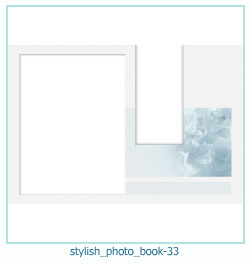
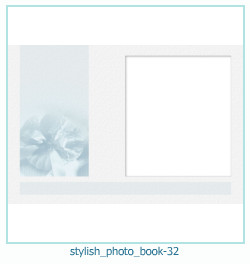
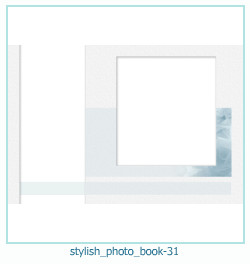
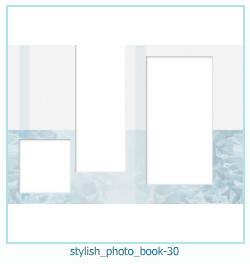
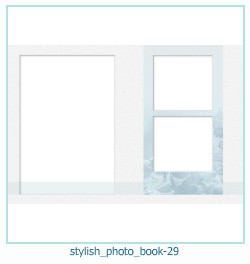
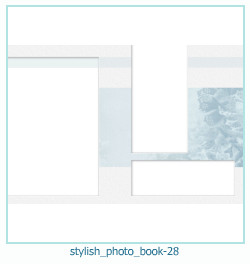
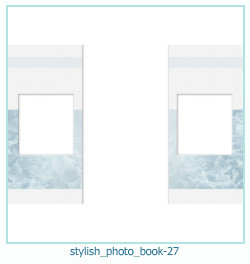
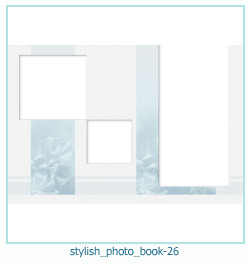
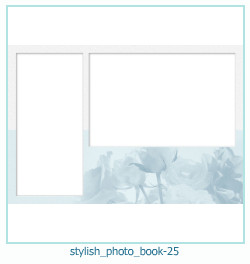
Стильная фотокнига онлайн
Создайте фотокнигу онлайн. Стильный дизайн, классическая обложка, множество вырезов для фотографий. Большое разнообразие шаблонов фотокниг бесплатно онлайн.

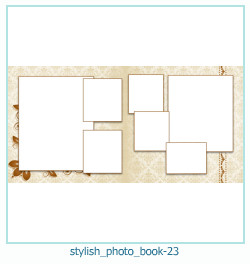
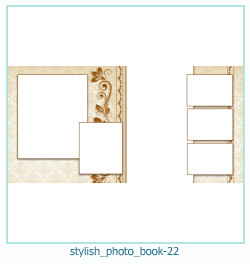
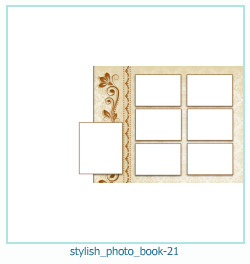
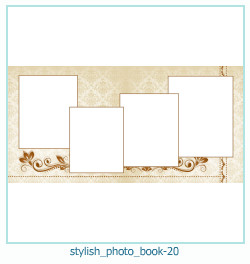
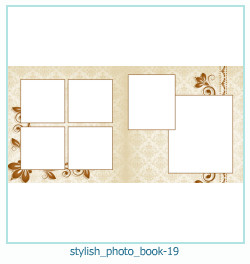
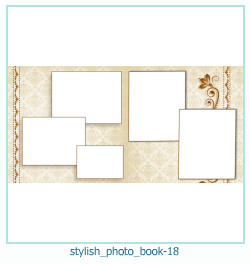
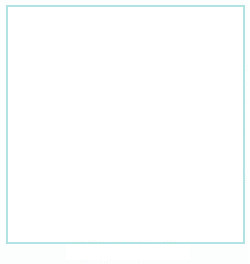
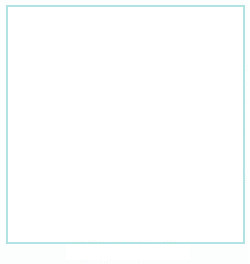
Классические фотокниги онлайн
Вставляйте фотографии в классическую фотокнигу онлайн. Бесплатно, без регистрации, вы можете сделать красивый фотоальбом онлайн. Быстро, легко, качественно!
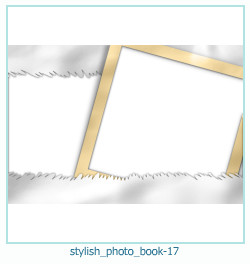
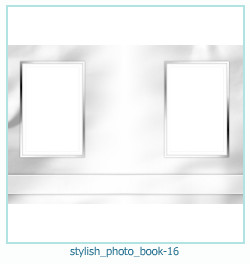
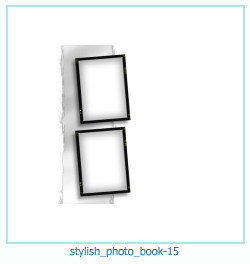
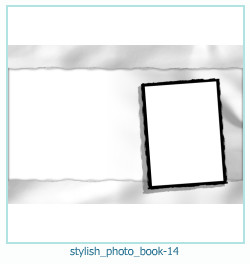
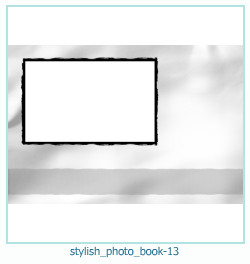
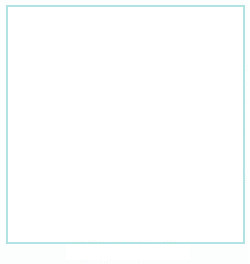
Рамки для фотографий с рисунком, фотокниги онлайн
Лучшие фоторамки, фотокниги — выкройки, стильные, красивые, классические фоторамки. Поместите свои фотографии в фотокнигу онлайн и получите бесплатную фотокнигу!
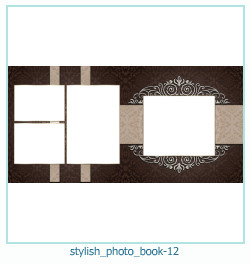
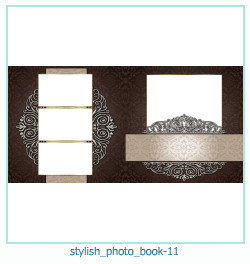
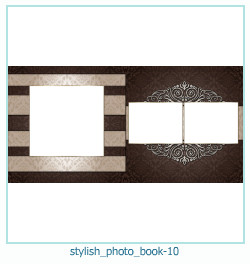

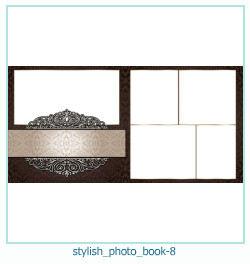
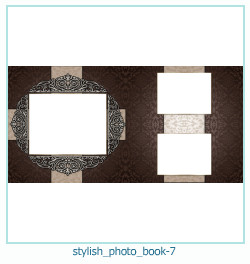
Стильные фотокниги
Новая категория! Стильные фотокниги онлайн — фотоальбом! Фоторамки для нескольких фотографий. Любимые фотографии, которые можно оформить в стильные фотокниги.
Источник: ru.photofuneditor.com
Как создать фотокнигу
Как создать фотокнигу — это довольно частый вопрос, с которым к нам обращаются. Всё очень просто! Создайте фотокнигу онлайн на нашем сайте, скачайте редактор на свой компьютер или воспользуйтесь услугой дизайнера.
Как выбрать фотокнигу
Краткий путеводитель по миру наших фотокниг. Первый шаг — выбор обложки фотокниги. Твердая обложка отличается толщиной, т.к. в составе используется переплетный картон. Толщина твердой обложки около 3 мм. Толщина мягкой обложки варьируется в зависимости от вида фотокниги и не превышает 2 мм.
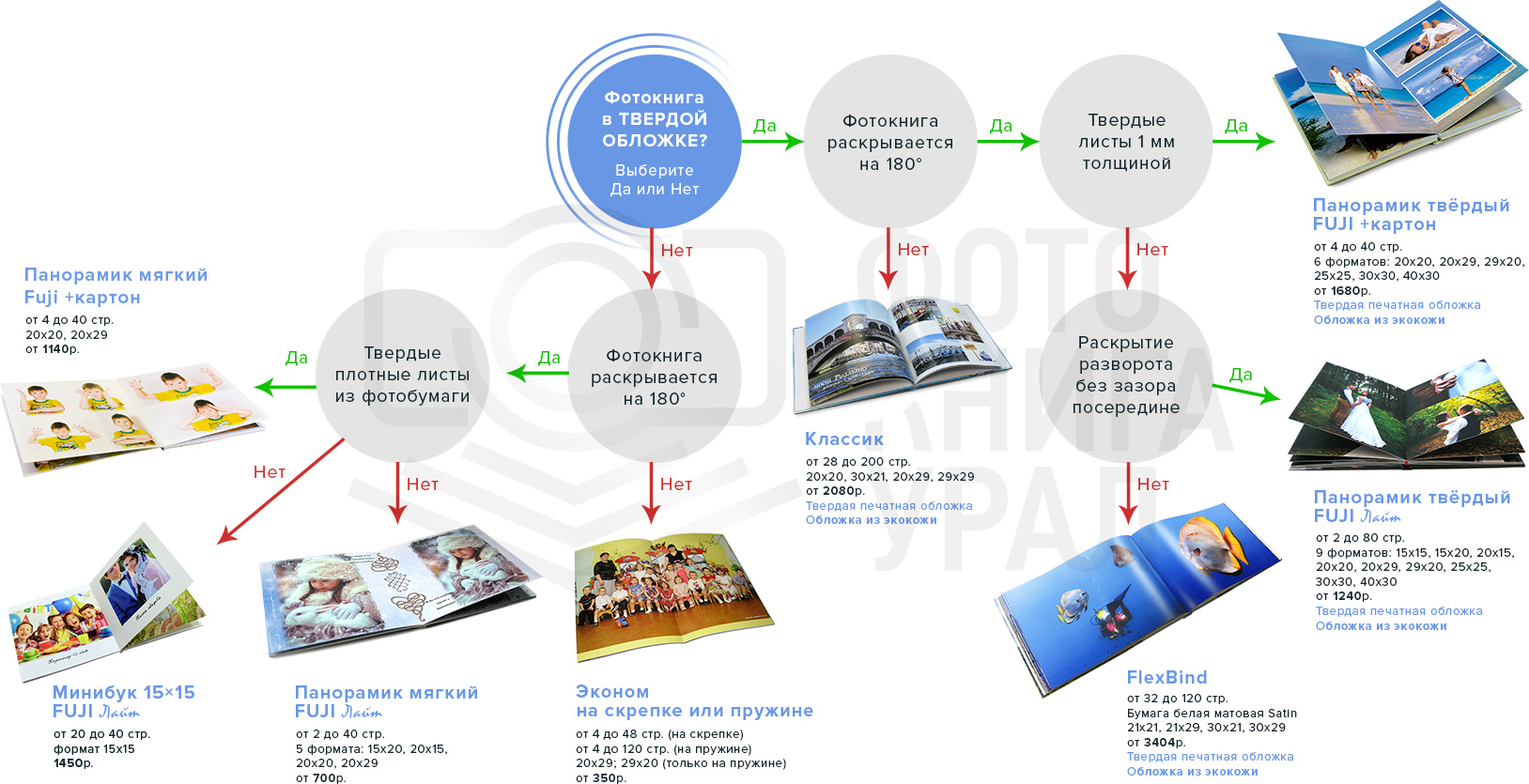
Как создать фотокнигу
Выбрали фотокнигу? Если вы решили делать фотокнигу самостоятельно, не обращаясь к дизайнеру, необходимо определиться, как вы будете создавать свой макет. У вас следующие варианты:
- Онлайн-редактор. Содержит уже готовые макеты на специальном сайте. Скачивать ничего не нужно.
- Оффлайн-редактор. Программа для скачивания на компьютер. Не содержит шаблонов, но в комплектацию входят клипарты и фоны, с помощью которых вы создадите свой макет.
- Создать в Photohop или другом графическом редакторе. Если вы профессиональный графический дизайнер, воспользуйтесь нашими тех. требованиями.
Таблица сравнения онлайн и оффлайн редакторов
Внимание!
Незавершенные проекты хранятся в личном кабинете не более 6 мес.
в связи с ограниченным объемом памяти на сервере.
Для предотвращения удаления нужных вам макетов рекомендуем
раз в 2 месяца пересохранять ваш проект в личном кабинете.
Макеты заказанных фотокниг мы храним не более 2 месяцев.
Онлайн редактор содержит два режима:
1) Экспресс — создайте фотокнигу за 5 минут в 5 кликов! Быстро и просто — вам нужно только добавить фотографии в уже готовые шаблоны, и макет фотокниги готов!
2) Продвинутый — режим для профессионалов (дизайнеров и фотографов) и тех, кому перестало хватать функционала экспресс режима. Масса возможностей для редактирования фото, возможность добавлять собственные клипарты, рамки и маски.
Создать фотокнигу онлайн
Создавайте фотокниги прямо на сайте в режиме онлайн! Вы можете создавать свои фотокниги без привязки к конкретному компьютеру, а так же без скачивания и установки программ. Онлайн редактор содержит шаблоны — готовые страницы с рамками для ваших фотографий. Вы получаете доступ к личному кабинету, в котором увидите все свои фотокниги и заказы. Макеты хранятся в личном кабинете 6 мес., после чего удаляются автоматически.